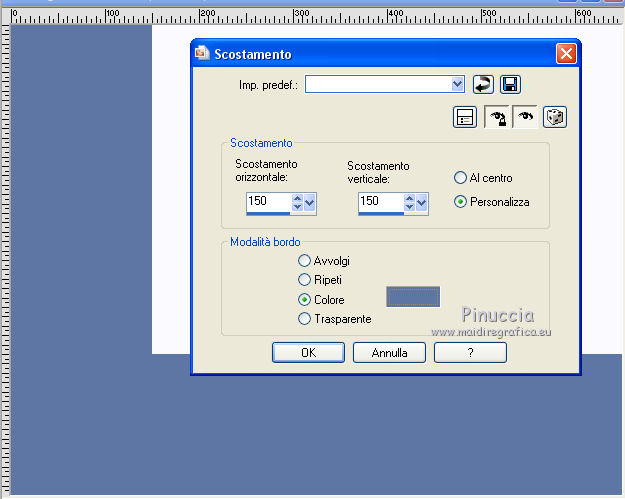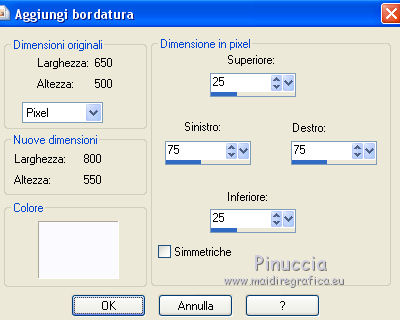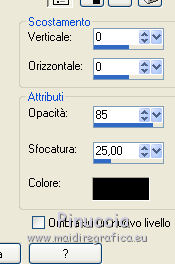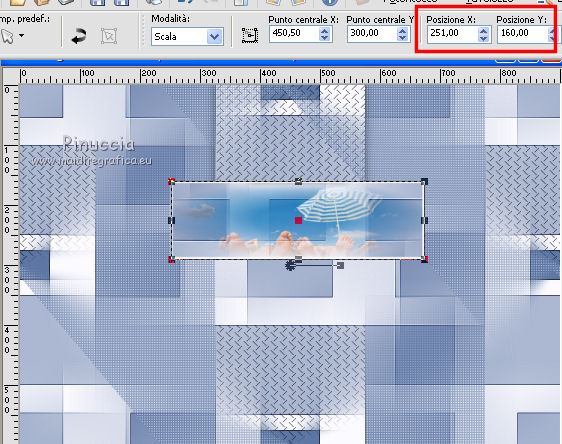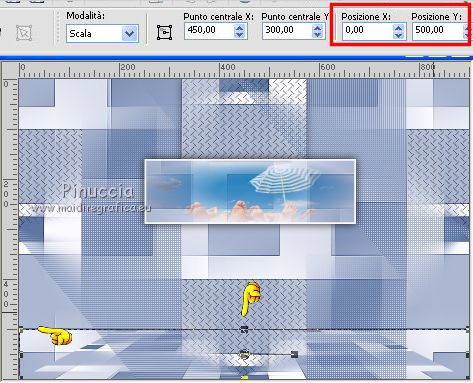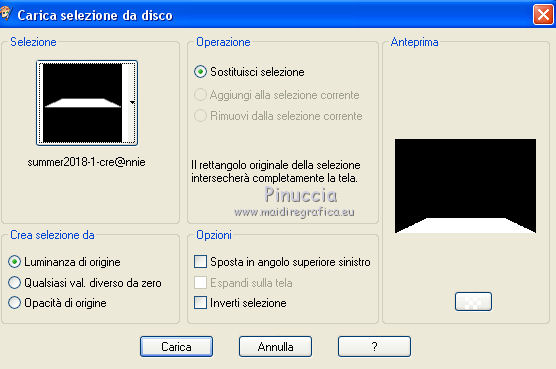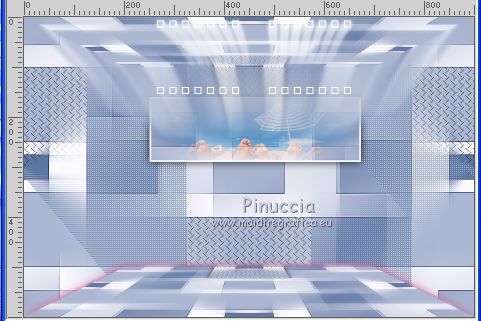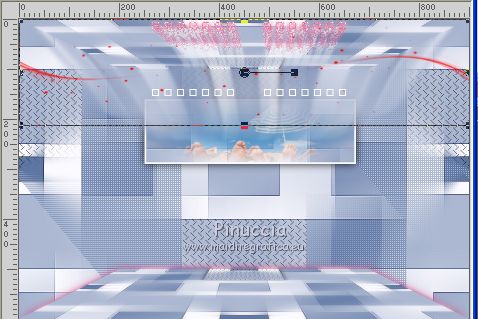|
SUMMER 2018

 Ringrazio Annie per avermi permesso di tradurre i suoi tutorial.
Ringrazio Annie per avermi permesso di tradurre i suoi tutorial.

Porta con te l'immagine per tenere il segno.

Se vuoi stampare


|
qui puoi trovare qualche risposta ai tuoi dubbi.
Se l'argomento che ti interessa non Ŕ presente, ti prego di segnalarmelo.
Questo tutorial Ŕ stato scritto con CorelX9 e tradotto con CorelX, ma pu˛ essere realizzato anche con le altre versioni di PSP.
Dalla versione X4, il comando Immagine>Rifletti Ŕ stato sostituito con Immagine>Capovolgi in orizzontale,
e il comando Immagine>Capovolgi con Immagine>Capovolgi in verticale.
Nelle versioni X5 e X6, le funzioni sono state migliorate rendendo disponibile il menu Oggetti.
Con il nuovo X7 sono tornati i comandi Immagine>Rifletti e Immagine>Capovolgi, ma con nuove funzioni.
Vedi la scheda sull'argomento qui
traduzione in francese qui
le vostre versioni qui
Occorrente:
Materiale qui
Per il tube e la maschera grazie Gabry e Narah.
(in questa pagina trovi i links ai siti degli autori).
Filtri:
in caso di dubbi, ricorda di consultare la mia sezione filtri qui
Filters Unlimited 2.0 qui
AFS IMPORT - sqborder2 qui
AP Lines - Lines SilverLining qui
Toadies - Weaver qui
Alien Skin Eye Candy 5 Impact - Motion Trail qui
I filtri AFS IMPORT e Toadies si possono usare da soli o importati in Filters Unlimited
(come fare vedi qui)
Se un filtro fornito appare con questa icona  deve necessariamente essere importato in Filters Unlimited. deve necessariamente essere importato in Filters Unlimited.

non esitare a cambiare modalitÓ di miscelatura e opacitÓ secondo i colori utilizzati.
Metti il preset  nella cartella del filtro Alien Skin Eye Candy 5 Impact>Settings>Motion Trail. nella cartella del filtro Alien Skin Eye Candy 5 Impact>Settings>Motion Trail.
Cliccando sul file una o due volte (a seconda delle tue impostazioni),
automaticamente il preset si installerÓ nella cartella corretta.
perchŔ uno o due clic vedi qui
Se preferisci, puoi importare direttamente il preset nel corso del tutorial
Come fare vedi la scheda del filtro Eye Candy qui
Metti la selezione nella cartella Selezioni.
Apri le maschere in PSP e minimizzale con il resto del materiale.
1. Apri una nuova immagine trasparente 650 x 500 pixels.
2. Imposta il colore di primo piano con il colore chiaro #fbfaff,
e il colore di sfondo con il colore scuro #5d76a4.

Riempi  l'immagine trasparente con il colore di primo piano. l'immagine trasparente con il colore di primo piano.
3. Effetti>Effetti di immagine>Scostamento - colore di sfondo.
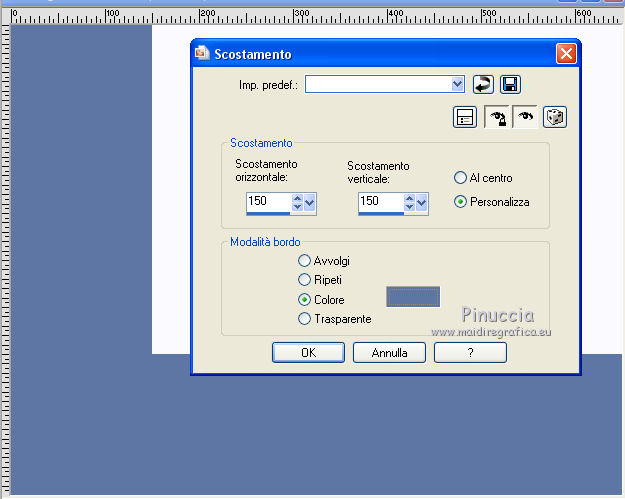
4. Effetti>Plugins>Toadies - Weaver.

6. Livelli>Duplica.
Immagine>Rifletti.
Immagine>Capovolgi.
Abbassa l'opacitÓ di questo livello al 50%.
7. Immagine>Aggiungi bordatura, simmetriche non selezionato, colore di primo piano.
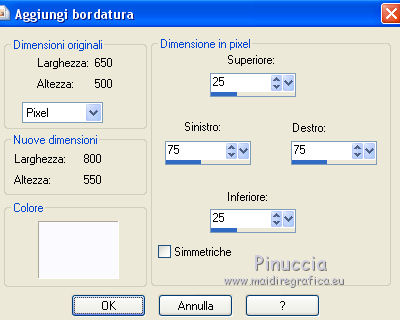
8. Immagine>Aggiungi bordatura, simmetriche non selezionato, colore di sfondo.

9. Effetti>Effetti di bordo>Aumenta di pi¨.
10. Effetti>Effetti di immagine>Motivo unico, con i settaggi standard.

11. Attiva lo strumento Selezione 
(non importa il tipo di selezione impostato, perchŔ con la selezione personalizzata si ottiene sempre un rettangolo)
clicca sull'icona Selezione personalizzata 
e imposta i seguenti settaggi.

12. Effetti>Plugins>AP Lines - Lines SilverLining.

13. Effetti>Effetti 3D>Sfalsa ombra, colore nero.
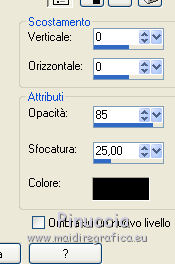
Selezione>Innalza selezione a livello.
Selezione>Deseleziona.
14. Effetti>Effetti di immagine>Motivo unico, con i settaggi precedenti.

15. Immagine>Capovolgi.
16. Attiva il livello di sfondo.
Livelli>Nuovo livello raster.
Selezione personalizzata 

Abbassa l'opacitÓ dello strumento riempimento a 50,

e riempi  la selezione con il colore di sfondo. la selezione con il colore di sfondo.
Selezione>Deseleziona.
17. Effetti>Effetti di riflesso>Specchio rotante.

18. Effetti>Plugins>AFS IMPORT - sqborder2.

19. Effetti>Effetti di immagine>Motivo unico, con i settaggi precedenti.

20. Attiva il livello inferiore.
Selezione personalizzata 

Selezione>Innalza selezione a livello.
Livelli>Disponi>Porta in alto.
21. Livelli>Nuovo livello raster.
Apri il tube droomeiland e vai a Modifica>Copia.
Torna al tuo lavoro e vai a Modifica>Incolla nella selezione.
Abbassa l'opacitÓ di questo livello all'85%.
Livelli>Unisci>Unisci gi¨.
22. Livelli>Nuovo livello raster.
Riporta l'opacitÓ dello strumento Riempimento a 100
Riempi  la selezione con il colore di primo piano. la selezione con il colore di primo piano.
23. Selezione>Modifica>Contrai - 5 pixels.
Premi sulla tastiera il tasto CANC 
Selezione>Deseleziona.
Livelli>Unisci>Unisci gi¨.
24. Immagine>Ridimensiona, al 65%, tutti i livelli non selezionato.
25. Premi sulla tastiera il tasto K per attivare lo strumento Puntatore 
e imposta Posizione X: 251,00 e Posizione Y: 160,00.
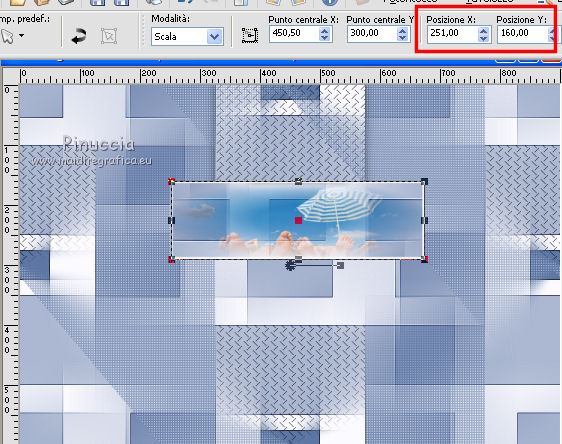
Tasto M per deselezionare lo strumento.
26. Effetti>Effetti 3D>Sfalsa ombra, con i settaggi precedenti.
27. Attiva il livello inferiore.
Livelli>Duplica.
Effetti>Effetti geometrici>Prospettiva verticale.

28. Tasto K per attivare lo strumento Puntatore 
in modalitÓ Scala 
e spingi il nodo centrale superiore verso il basso fino a 500 pixels.
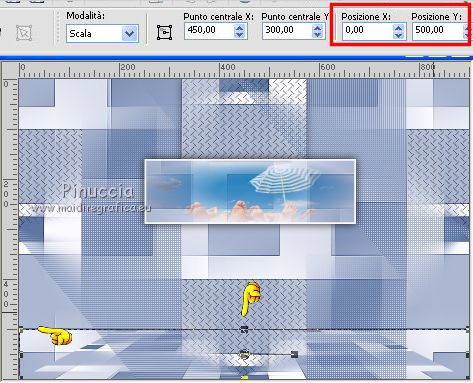
Tasto M per deselezionare lo strumento.
29. Livelli>Duplica.
Immagine>Capovolgi.
Livelli>Unisci>Unisci gi¨.
Livelli>Disponi>Porta in alto.
30. Effetti>Plugins>Alien Skin Eye Candy 5 Impact - Motion Trail.
Seleziona il preset summer2018-cre@nnie.

31. Livelli>Nuovo livello raster.
Imposta il colore di primo piano con #e71e62.

32. Selezione>Carica/Salva selezione>Carica selezione da disco.
Cerca e carica la selezione summer2018-1-cre@nnie.
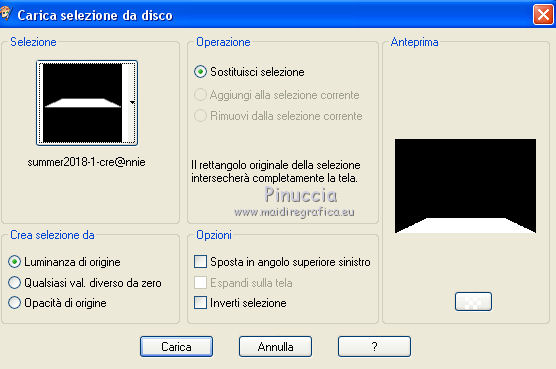
33. Effetti>Effetti 3D>Sfalsa ombra, colore di primo piano.

Selezione>Deseleziona.
34. Apri il tube deco-summer2018 e vai a Modifica>Copia.
Torna al tuo lavoro e vai a Modifica>Incolla come nuovo livello.
Tasto K per attivare lo strumento Puntatore 
e imposta Posizione X: 266,00 e Posizione Y: 140,00.

Tasto M per deselezionare lo strumento.
35. Livelli>Duplica.
Effetti>Plugins>Alien Skin Eye Candy 5 Impact - Motion Trail, con i settaggi precedenti.
Oggetti>Allines>Superiore
se stai usando una versione precedente che non ha disponibile il menu Oggetti,
usa lo strumento Spostamento 
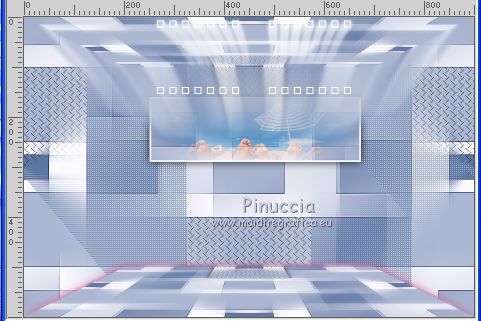
36. Effetti>Effetti artistici>Contorni - colore di primo piano.

36. Livelli>Nuovo livello raster.
Riempi  il livello con il colore di primo piano. il livello con il colore di primo piano.
37. Livelli>Nuovo livello maschera>Da immagine.
Apri il menu sotto la finestra di origine e vedrai la lista dei files aperti.
Seleziona la maschera Narah_Mask_1220

Livelli>Unisci>Unisci gruppo.
Oggetti>Allines>Superiore
se stai usando una versione precedente che non ha disponibile il menu Oggetti,
usa lo strumento Spostamento 
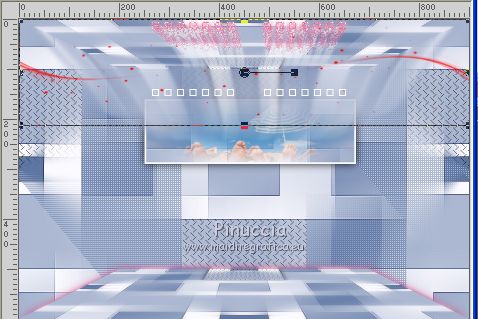
38. Attiva il livello inferiore.
Livelli>Nuovo livello raster.
Riempi  il livello con il colore di primo piano. il livello con il colore di primo piano.
39. Livelli>Nuovo livello maschera>Da immagine.
Apri il menu sotto la finestra di origine e vedrai la lista dei files aperti.
Seleziona la maschera Narah_Mask_1224

Livelli>Unisci>Unisci gruppo.
40. Livelli>Duplica.
Effetti>Effetti di immagine>Motivo unico, con i settaggi precedenti.

41. Livelli>Unisci>Unisci visibile.
42. Apri il tube koffer2 e vai a Modifica>Copia.
Torna al tuo lavoro e vai a Modifica>Incolla come nuovo livello.
Immagine>Ridimensiona, al 70%, tutti i livelli non selezionato.
Sposta  il tube in basso a sinistra. il tube in basso a sinistra.

43. Effetti>Effetti 3D>Sfalsa ombra, colore nero.
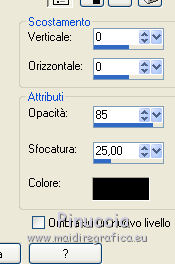
55. Apri tekst-summer2018 e vai a Modifica>Copia.
Torna al tuo lavoro e vai a Modifica>Incolla come nuovo livello.
Tasto K per attivare lo strumento Puntatore 
e imposta Posizione X: 44,00 e Posizione Y: 60,00.

Tasto M per deselezionare lo strumento.
56. Effetti>Effetti 3D>Sfalsa ombra, con i settaggi precedenti.
57. Apri il tube Gabry-woman-170-17 e vai a Modifica>Copia.
Torna al tuo lavoro e vai a Modifica>Incolla come nuovo livello.
Immagine>Ridimensiona, all'80%, tutti i livelli non selezionato.
Sposta  il tube in basso a destra. il tube in basso a destra.
Effetti>Effetti 3D>Sfalsa ombra, con i settaggi precedenti.
58. Immagine>Aggiungi bordatura, 2 pixels, simmetriche, colore di sfondo.
Selezione>Seleziona tutto.
Immagine>Aggiungi bordatura, 25 pixels, simmetriche, con il colore iniziale di primo piano #fbfaff.
Selezione>Inverti.
59. Regola>Sfocatura>Sfocatura gaussiana - raggio 25.

Selezione>Deseleziona.
60. Firma il tuo lavoro su un nuovo livello.
61. Immagine>Aggiungi bordatura, 1 pixel, simmetriche, colore di sfondo.
62. Immagine>Ridimensiona, 800 pixels di larghezza, tutti i livelli selezionato.
Salva in formato jpg.
Il tube di questo esempio Ŕ di Jeanne

Le vostre versioni qui

Puoi scrivermi se hai problemi o dubbi, o trovi un link che non funziona, o soltanto per un saluto.
4 Giugno 2018
|






 l'immagine trasparente con il colore di primo piano.
l'immagine trasparente con il colore di primo piano.